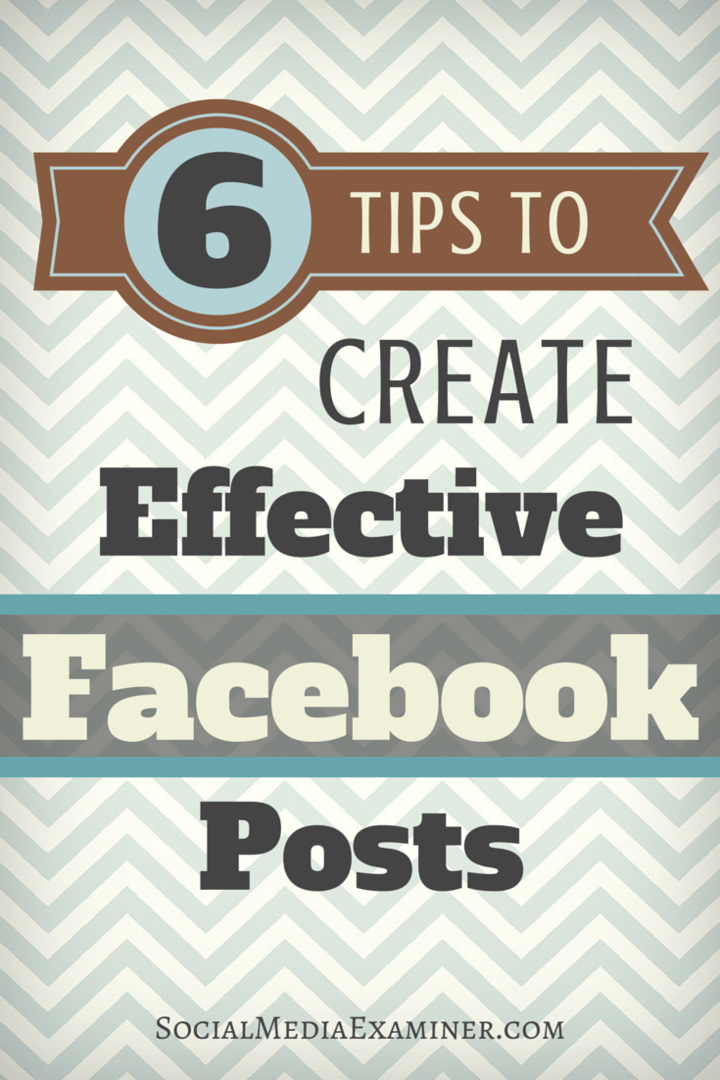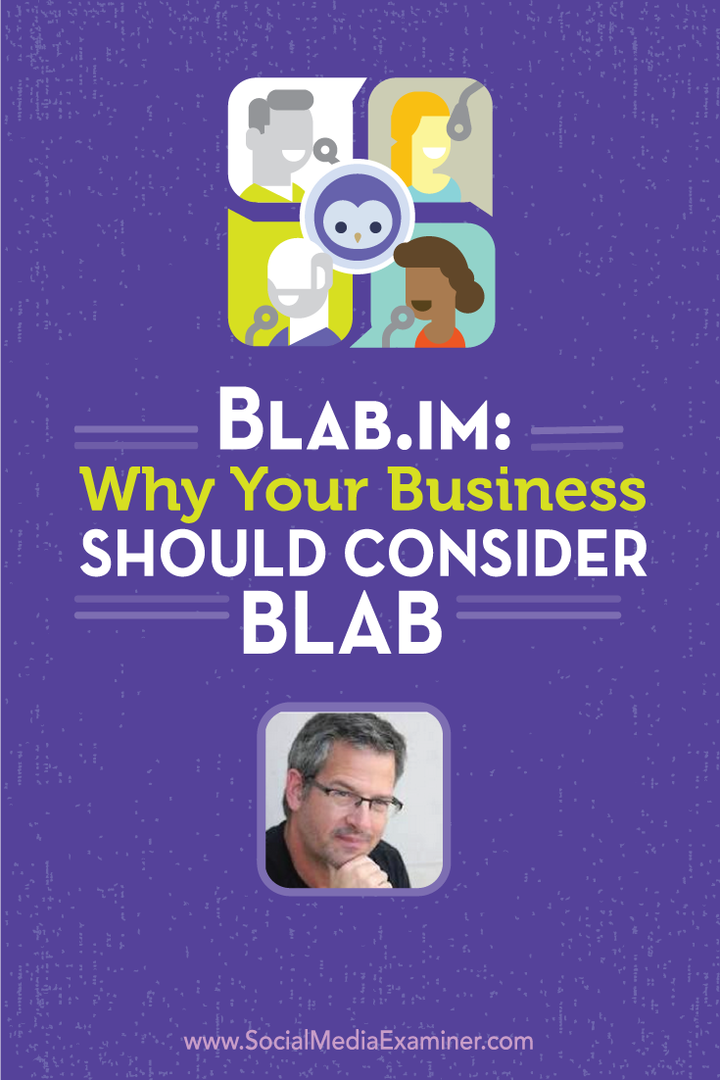PowerPoint में भिन्न कैसे लिखें
माइक्रोसॉफ्ट ऑफिस माइक्रोसॉफ्ट पावरप्वाइंट कार्यालय नायक / / October 13, 2023

प्रकाशित

यदि आप अपनी PowerPoint प्रस्तुतियों में भिन्न जोड़ना चाहते हैं, तो कुछ तरकीबें हैं जिन्हें आपको जानना आवश्यक होगा। यह मार्गदर्शिका सब कुछ समझाती है.
यदि आप पावरपॉइंट प्रेजेंटेशन पर काम कर रहे हैं, तो आपको अपनी कुछ स्लाइडों में अंश जोड़ने की आवश्यकता हो सकती है। समस्या यह है कि केवल 2/3 टाइप करना वास्तव में उतना अच्छा नहीं लगता है। किसी पेशेवर प्रस्तुतिकरण के लिए, या केवल अपनी संतुष्टि के लिए, आप चाहते होंगे कि चीज़ें थोड़ी चिकनी दिखें।
शुक्र है, आपके भिन्नों को बेहतर दिखाने के कुछ तरीके हैं। आप जटिल बीजगणितीय भिन्न भी बना सकते हैं जो देखने में ऐसे लगते हैं जैसे वे सीधे किसी वैज्ञानिक पेपर से निकले हों। यहां PowerPoint में भिन्न लिखने का तरीका बताया गया है।
ऑटोफ़ॉर्मेटिंग का उपयोग करके पावरपॉइंट में भिन्न कैसे लिखें
कुछ सामान्य अंश हैं जिन्हें आपके टाइप करते समय PowerPoint स्वचालित रूप से भिन्न शैली में प्रारूपित कर देगा, जब तक कि आपने ऑटोफ़ॉर्मेटिंग चालू कर रखी है।
हालाँकि, ऐसे बहुत कम अंश हैं जिनके साथ यह काम करेगा। यह जैसे गुटों के लिए काम करेगा
ऑटोफ़ॉर्मेटिंग का उपयोग करके PowerPoint में भिन्न लिखने के लिए:
- अपना अंश बिना रिक्त स्थान के टाइप करें। उदाहरण के लिए, टाइप करें 1/2.
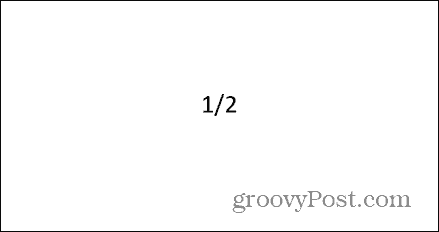
- स्पेस दबाएँ और आपका टेक्स्ट भिन्न चिह्न में परिवर्तित हो जाएगा।
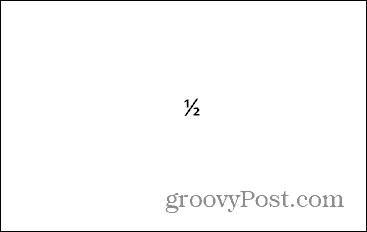
- यही विधि 1/4 और 3/4 के साथ भी काम करेगी।
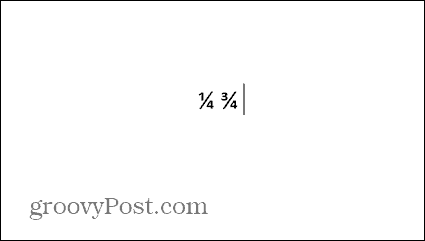
- यदि ऑटोफ़ॉर्मेटिंग फ़ंक्शन काम नहीं करता है, तो आपको इसे चालू करना होगा।
- क्लिक करें फ़ाइल मेन्यू।
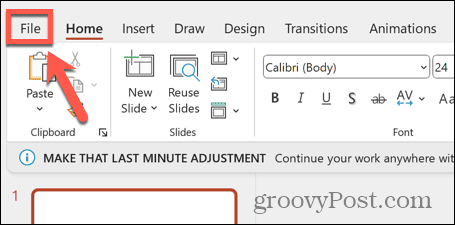
- चुनना विकल्प बाएँ हाथ के मेनू में सबसे नीचे।
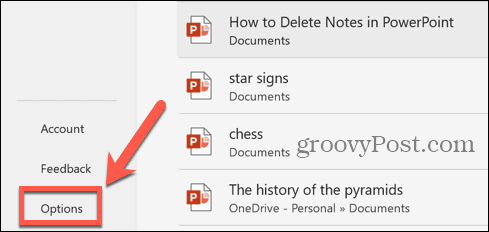
- चुनना प्रूफिंग.
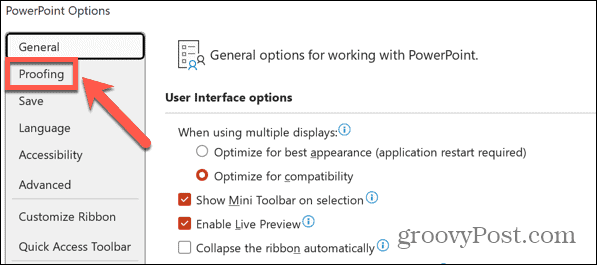
- क्लिक करें स्वतः सुधार विकल्प बटन।
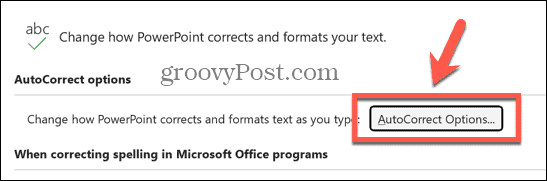
- सुनिश्चित करें कि भिन्न (1/2) भिन्न वर्ण के साथ (½) चेकबॉक्स सक्षम है.
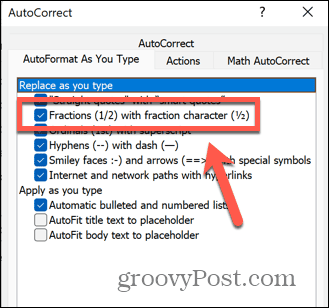
- परिवर्तन सहेजें और मेनू बंद करें.
समीकरण उपकरण का उपयोग करके पावरपॉइंट में भिन्न कैसे लिखें
जबकि उपरोक्त विधि केवल कुछ मुट्ठी भर भिन्नों के लिए काम करती है, आप इसका उपयोग कर सकते हैं समीकरण उपकरण PowerPoint में अपने इच्छित किसी भी प्रकार का अंश बनाने के लिए। आप एकल अंकों के साथ सरल भिन्न बना सकते हैं, या आप जटिल बीजगणितीय भिन्न बना सकते हैं।
समीकरण उपकरण का उपयोग करके PowerPoint में भिन्न लिखने के लिए:
- अपनी खोलो पावर प्वाइंट प्रेजेंटेशन बनाएं और अपने कर्सर को टेक्स्ट बॉक्स में रखें जहां आप भिन्न को दिखाना चाहते हैं।
- क्लिक करें डालना मेन्यू।
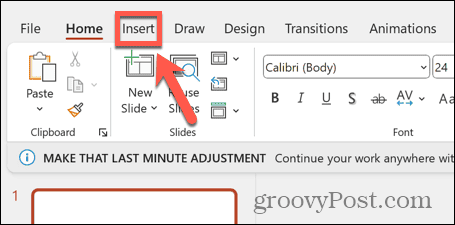
- क्लिक करें समीकरण खोलने के लिए बटन समीकरण औजार।
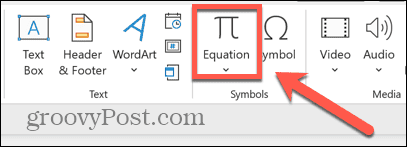
- अपना अंश बिना रिक्त स्थान के टाइप करें। उदाहरण के लिए, 3/7.
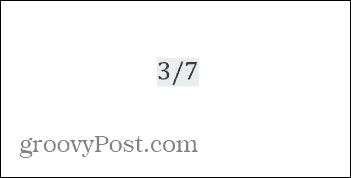
- दबाओ अंतरिक्ष बार और आपका अंश सही प्रारूप में परिवर्तित हो जाएगा।
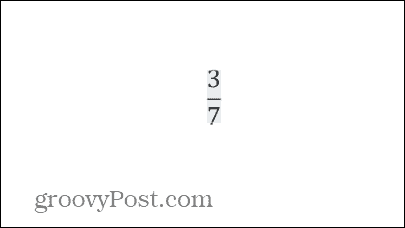
- यदि आप अपने भिन्न के ऊपर या नीचे अधिक जटिल अभिव्यक्तियाँ जोड़ना चाहते हैं, तो प्रत्येक भाग को कोष्ठक में रखें। उदाहरण के लिए, (5x+3)/(2x-4).
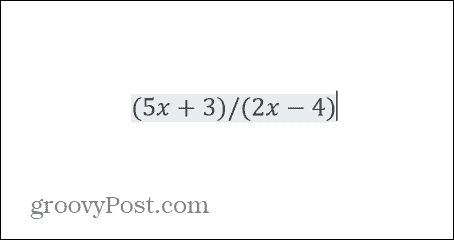
- जब आप स्पेस दबाएंगे, तो कोष्ठक गायब हो जाएंगे और आपका अंश रह जाएगा।
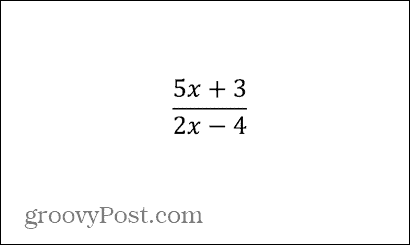
- यदि आप चाहते हैं कि आपका अंश भिन्न शैली में दिखाई दे, तो क्लिक करें अंश में बटन समीकरण टूलबार.
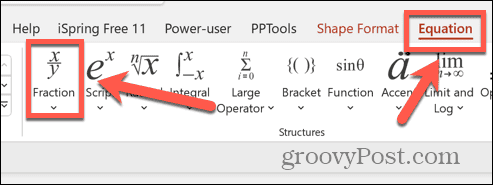
- भिन्न की वह शैली चुनें जिसका आप उपयोग करना चाहते हैं.
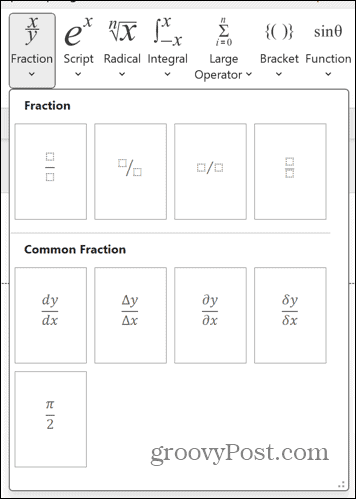
- मान जोड़ने के लिए शीर्ष बॉक्स में क्लिक करें।
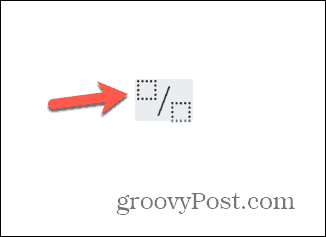
- दबाओ दाहिना तीर अगले बॉक्स में जाने और अपना मान दर्ज करने के लिए।
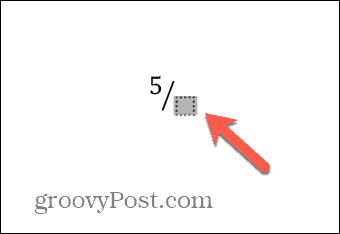
- दबाओ दाहिना तीर फिर से बॉक्स से बाहर निकलें और भिन्न को पूरा करें। यदि आवश्यक हो तो आप भिन्न के बाद और प्रतीक जोड़ना जारी रख सकते हैं।
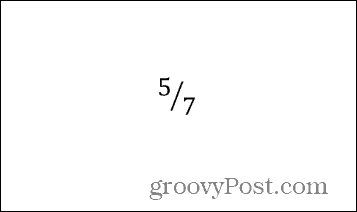
PowerPoint में गणित की गहराई तक जाएँ
PowerPoint में भिन्नों को लिखना सीखना यह सुनिश्चित करता है कि आपके अंशों में हमेशा वह स्वरूपण हो जो आप अपनी PowerPoint प्रस्तुतियों को पेशेवर या स्टाइलिश बनाना चाहते हैं। समीकरण उपकरण का उपयोग आपके पावरपॉइंट स्लाइड्स में सभी प्रकार के गणितीय प्रतीकों या सूत्रों को जोड़ने के लिए उपयोगी है और इसमें विकल्पों की एक विस्तृत श्रृंखला है जो तलाशने लायक है।
पावरपॉइंट में हुड के नीचे कुछ अन्य उपयोगी उपकरण हैं जिनके बारे में जानना जरूरी है। सबसे प्रभावशाली में से एक है मॉर्फ ट्रांज़िशन। PowerPoint में मॉर्फ ट्रांज़िशन का उपयोग करना आपको एक स्लाइड शो बनाने की अनुमति देता है जो एक एनीमेशन की तरह दिखता है और थोड़े से काम और कल्पना के साथ गंभीर रूप से प्रभावशाली हो सकता है। यह निश्चित रूप से जांचने लायक है।